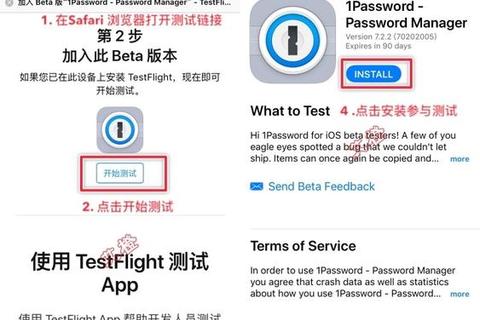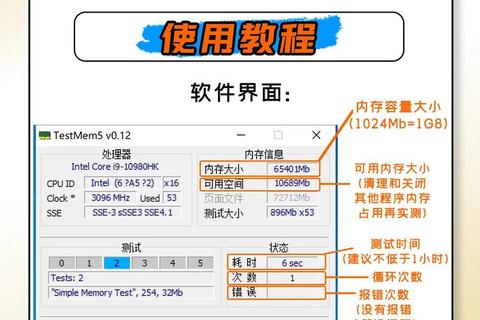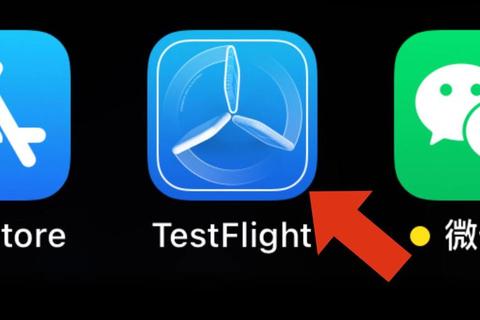摘要:
摘要:
TestFlight是一款由Apple官方提供的iOS应用测试工具,主要用于将App的Beta版构建版本分发给测试员、管理测试员并收集反馈。以下是关于TestFlight的详细介绍...
TestFlight是一款由Apple官方提供的iOS应用测试工具,主要用于将App的Beta版构建版本分发给测试员、管理测试员并收集反馈。以下是关于TestFlight的详细介绍:
功能和特点
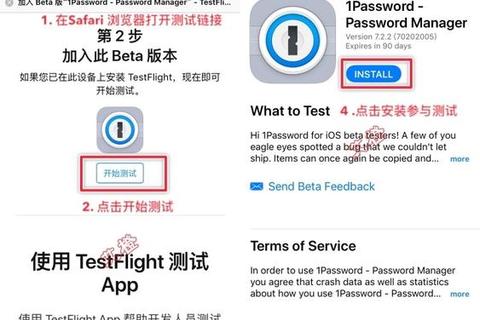
功能
分发Beta版应用:可以将App的Beta版构建版本分发给测试员,支持内部测试和外部测试两种方式。内部测试最多可邀请100名开发团队成员,外部测试最多可邀请10,000名外部测试员。
创建测试员群组:可以创建多个群组并为每个群组添加不同的构建版本,以便于管理测试员和分发构建版本。
收集反馈:测试员可以在App或游戏中截屏并轻松分享反馈,甚至可以在图片中标注相关反馈或建议。如果测试员遇到崩溃问题,开发者会收到崩溃报告,并且测试员可以选择分享更多背景信息来帮助排查问题。
特点
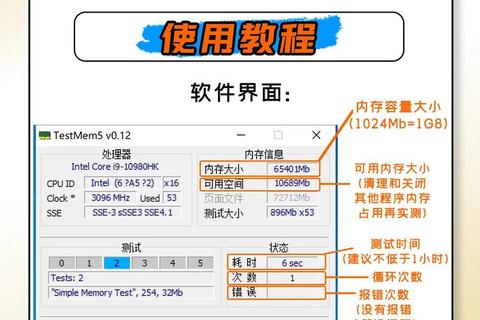
易于使用:具有直观的界面,让开发者可以轻松上传构建版本、邀请测试者和查看反馈。
自动化:可以自动处理应用的分发和更新,无需手动操作。
实时反馈:测试者可以直接通过TestFlight向开发者提供反馈和崩溃报告,方便快速解决问题。
灵活的分发策略:可以选择公开或私下邀请测试者,也可以控制每个测试者的测试设备数量。
全面的报告:提供详细的崩溃报告和测试统计信息,帮助开发者了解应用的性能。
使用说明和安装步骤
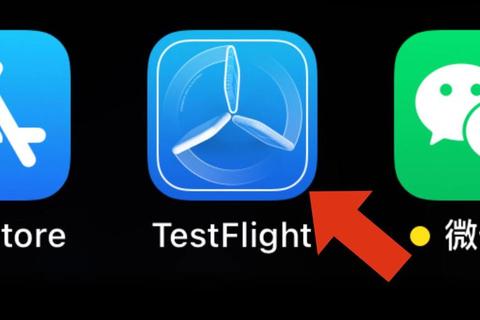
使用说明
1. 内部测试:
登录App Store Connect苹果开发者网站,点击“用户和访问”按钮,选择“用户”,然后选择“开发人员”,点击“+”按钮来添加测试开发人员,填写对应的测试人员信息以及选择相应的职能(推荐选择开发,不授予证书管理权限),填写完成后,点击邀请。
告知被邀请人,打开邮件,点击“Accept Invitation”,以表示接受邀请(被邀请人点击该按钮后,会被要求登录一次itunesConnect(使用被邀请人的Apple ID登录))。
开发人员在开发者官网App Store Connect上的APP中找到TestFlight选项,在打开的界面中,可以看到内部群组(或者内部测试)-App Store Connect用户选项,点击它(如果是新账号,或者没添加过,“内部测试”下没有测试组,可以添加一个新的组),点击测试员旁边的“+”,添加刚才邀请人的信息即可。
被邀请人又会收到第二封邮件,打开邮件,点击“View in TestFlight”按钮,下一个界面会有一个邀请码,将该邀请码输入TestFlight App即可。
2. 外部测试:
当成功上传完一个ipa包,TestFlight页面会多出一个“外部测试”组。外部测试可以使用两种测试方式,一个是外部链接;另一个和内部测试一样,添加测试人员。这里介绍外部链接方式。
在构建版本上选择一个版本,提供给苹果审核,审核时间大概为1
2天,审核通过后状态会自动改为“已批准”。
审核通过后,在此页面的上边有个“启用公开链接”的按钮。
安装步骤
1. 测试人员在App Store下载TestFlight应用。
2. 下载完成后登录输入对应的Apple ID和密码。
3. 根据是内部测试还是外部测试,按照上述使用说明中的相应步骤操作,如输入邀请码等,即可安装对应的测试版应用。
同类软件对比
| 平台 | 优势 | 缺点 |
| TestFlight | 官方认证最安全稳定,支持90天长期测试,自动推送OTA更新 | 审核流程较严格,测试人数上限10000人 |
| 蒲公英Pgyer | 国内访问速度快,支持企业证书分发,提供崩溃日志分析工具 | 免费版有下载次数限制 |
| Fir.im(已升级为友盟+) | 与统计分析深度整合,支持实时热更新检测,提供API对接能力 | 企业用户建议直接咨询定制方案,初创团队推荐组合使用TestFlight + 蒲公英,企业级需求建议采用私有化部署方案 |
相关应用
TestFlight本身就是一个与App开发和测试相关的应用,它可让测试人员轻松测试Beta版App和轻App,以在开发者将App发布到App Store前为他们提供有价值的反馈。开发者可通过电子邮件或公共链接邀请测试人员。
 摘要:
TestFlight是一款由Apple官方提供的iOS应用测试工具,主要用于将App的Beta版构建版本分发给测试员、管理测试员并收集反馈。以下是关于TestFlight的详细介绍...
摘要:
TestFlight是一款由Apple官方提供的iOS应用测试工具,主要用于将App的Beta版构建版本分发给测试员、管理测试员并收集反馈。以下是关于TestFlight的详细介绍...